Les caméras GoPro sont un choix populaire parmi les professionnels pour les prises de vue aériennes et les vidéos de haute qualité. Du parachutisme à l’escalade, ces caméras polyvalentes sont parfaites pour toutes sortes d’aventures. Il n’est donc pas étonnant que la GoPro soit l’un de vos biens les plus précieux, tout comme les photos et les vidéos de haute précision que vous prenez avec elle. Bien sûr, vous ne devez pas penser à les perdre.
Mais un accident peut arriver, et les photos et vidéos de votre appareil photo peuvent être perdues ou supprimées pour diverses raisons. Si vous vous trouvez dans une situation similaire, ne vous inquiétez pas. Il existe des moyens de récupérer ces précieux moments sur votre GoPro, et nous sommes là pour vous aider.
Certains modèles GoPro tels que HERO 10, HERO 9, Fusion, HERO 7 ou HERO 6 importent automatiquement les photos et les vidéos de la caméra vers l’ordinateur via l’application GoPro. Une fois copiées sur le système, elles sont automatiquement supprimées de la carte SD de la caméra (si l’option “Suppression automatique” est déjà activée dans les paramètres de la caméra).
En plus de la suppression, il existe d’autres raisons qui conduisent à la perte de photos et de vidéos dans l’appli GoPro, par ex :
- Interruption pendant les processus de lecture ou d’écriture dans la caméra GoPro.
- Connectez la carte SD de la caméra GoPro à divers appareils.
- Ejection brutale de la carte SD de l’ordinateur ou éjection forcée.
- Ignorer le message d’erreur “Carte mémoire pleine”, qui peut entraîner des dommages.
- Erreurs de carte SD GoPro telles que ” NO SD ” ou ” SD ERR ” sur l’écran LCD de la caméra.
- Tentative de retrait de la carte SD pendant la lecture de la vidéo ou pendant le processus de transfert ou de copie de fichiers.
Conseil de pro : cessez immédiatement d’utiliser la carte SD de votre appareil photo pour augmenter les chances de récupération des données. L’utilisation de la carte SD de l’appareil photo après la perte de vos fichiers multimédias peut écraser l’espace de stockage et réduire ainsi les chances de récupération des données.
Méthodes de récupération des vidéos et photos de GoPro qui ont été supprimées
Il existe deux méthodes pour récupérer vos photos et vidéos GoPro :
- Remettez en état les vidéos et les photos supprimées à partir des sauvegardes de GoPro Plus et de Quik App.
- Récupérez les vidéos et les photos perdues grâce à un logiciel de récupération de données professionnel.
Méthode n°1 : Remettre en état à partir de GoPro Plus et Quik App Backup
Si vous supprimez accidentellement vos médias de la carte SD de la caméra mais que vous avez activé GoPro Plus pour conserver vos images et vidéos téléchargées sur le Cloud, il est facile d’y accéder via la médiathèque GoPro Plus Cloud.
Remarque : GoPro Plus est un service par abonnement qui comprend un stockage Cloud illimité pour vous aider à sauvegarder vos photos et vidéos Go Pro et à y accéder n’importe où.
GoPro pour téléphones portables (anciennement Capture)
Suivez les étapes ci-dessous pour récupérer votre contenu multimédia à partir de l’application Go Pro Plus Mobile :
- Téléchargez l’application GoPro sur votre appareil Android et connectez-le au Wi-Fi.
- Ouvrez l’application. Appuyez sur Média > Cloud dans la barre de menus.
- Sélectionnez les images et les vidéos que vous souhaitez récupérer et appuyez sur Télécharger.
GoPro Quik App
Vous pouvez également essayer de récupérer vos médias avec l’application Quik. Voici comment cela fonctionne :
- Installez l’application GoPro Quik sur votre appareil et connectez-le au Wi-Fi.
- Cliquez sur l’option “Créer une nouvelle vidéo“.
- Sélectionnez “Go Pro Plus” et importez vos photos et vidéos perdues depuis la médiathèque cloud de Go Pro Plus.
GoPro Quik Desktop
L’application Quik pour les ordinateurs de bureau est un autre moyen de récupérer vos médias perdus :
- Téléchargez et lancez l’application GoPro Quik pour le bureau.
- Connectez-vous à votre GoPro
- Sélectionnez les photos et vidéos que vous souhaitez remettre, cliquez sur Télécharger et enregistrez-les sur votre PC.
Médiathèque en ligne GoPro Plus Cloud
Vous pouvez également vous connecter à votre compte GoPro Plus sur le site Web de GoPro et récupérer les images et les vidéos que vous souhaitez.
Méthode 2 : Récupération à l’aide d’un logiciel de récupération de données professionnel
Logiciel professionnel de récupération de données vidéo et photo GoPro – Stellar Photo Recovery est idéal pour récupérer les vidéos et photos à 360 degrés supprimées ou perdues à partir de cartes SD, de disques durs, de lecteurs flash USB de la caméra GoPro cryptés, formatés ou corrompus, etc.
Vous pouvez également utiliser le logiciel dans les cas où vous perdez des fichiers multimédias en raison d’une erreur de la carte GoPro SD. Stellar® Data Recovery récupère les fichiers H.264 et H.265 supprimés ou manquants en MP4 et dans d’autres formats sans perdre la qualité d’origine. Vous pouvez également récupérer les photos et vidéos GoPro sur Mac.
Suivez la procédure simple ci-dessous pour remettre votre support en état :
Etape n°1 : Connectez votre carte microSD à votre système à l’aide d’un lecteur de carte.
Étape 2 : Téléchargez et installez Stellar® Photo Recovery et exécutez-le sur votre système. Sur l’écran Récupérer les photos, les fichiers audio et vidéo, sélectionnez la carte SD.
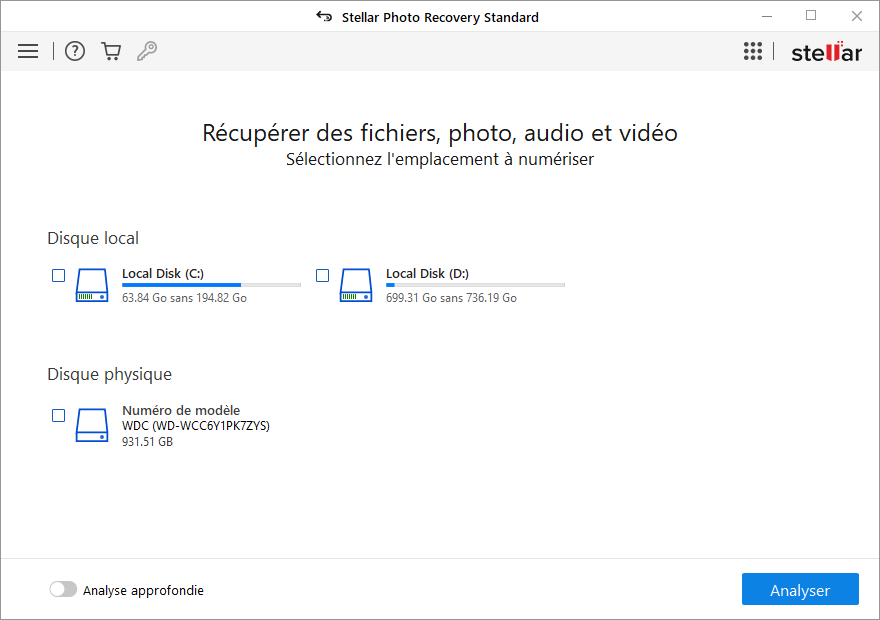
Étape 3 : Personnalisez le processus de récupération des données pour obtenir des résultats rapides et spécifiques. Cliquez sur l’icône Paramètres avancés dans la barre de menu supérieure. Dans la fenêtre de la liste des fichiers, sélectionnez le type de fichiers que vous souhaitez récupérer et cliquez sur Fermer.
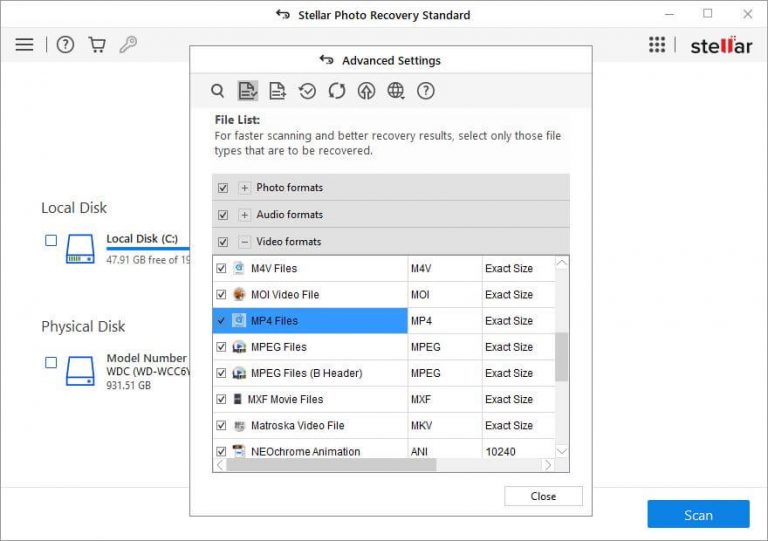
Étape 4 : Cliquez sur le bouton Analyser pour lancer le processus d’analyse.
Étape 5 : L’outil vous montrera tous les fichiers récupérés pour la prévisualisation. Sélectionnez les fichiers multimédias GoPro que vous souhaitez remettre et cliquez sur “Restaurer” pour les enregistrer à l’emplacement souhaité.
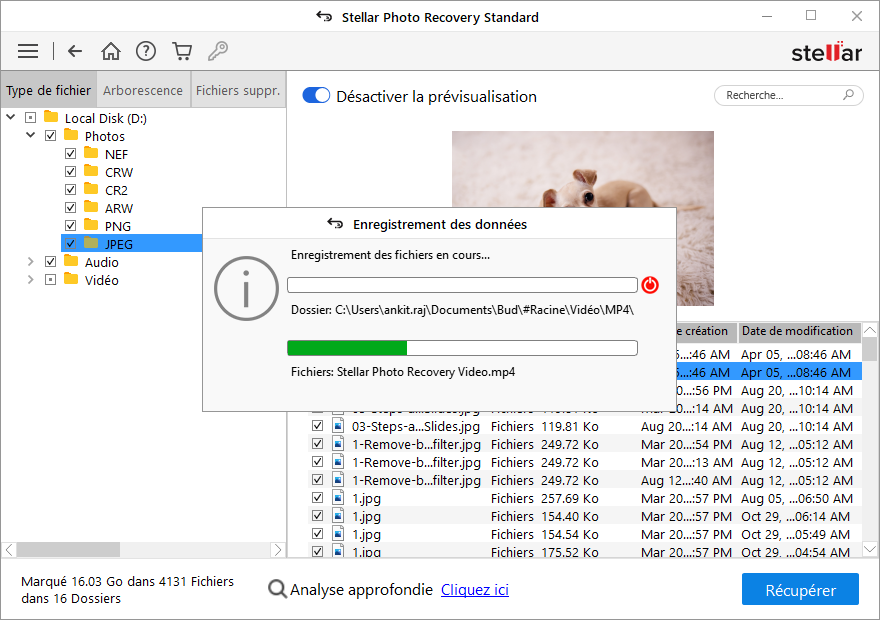
Résumé
La caméra GoPro dispose d’une gamme de fonctions et de capacités impressionnantes qui vous permettent de capturer des images et des vidéos de haute qualité. La déception de perdre de si belles séquences est écrasante pour la plupart d’entre nous. Dans ce blog, nous allons donc vous présenter quelques méthodes efficaces que vous pouvez utiliser pour récupérer vos photos et vidéos.
Vous pouvez essayer de les récupérer à partir de GoPro Plus ou Quik App si vous disposez d’une sauvegarde. Cependant, si vous ne disposez pas d’une sauvegarde adéquate, l’utilisation d’un outil de récupération de données photo et vidéo fiable comme Stellar® Data Recovery est votre seul espoir de récupérer les images.